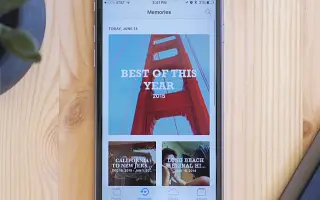Ez a cikk egy útmutató képernyőképekkel, amelyek segítenek abban, hogyan adhat hozzá vagy távolíthat el fényképeket iPhone készülékén. Tegye személyre iPhone fotómemóriáját, hogy belefoglalja a látni kívánt fényképeket.
Az iPhone Photos alkalmazás hosszú utat tett meg. Ez már nem a telefonon lévő összes fénykép galériája. A fotók különlegessége számunkra ennél több. Ha valaha is megnézte a Fotók alkalmazás For You lapját, tudja, miről beszélek.
Az iPhone felismeri a könyvtárában lévő személyeket, helyeket és eseményeket, majd a fényképeket emlékeknek nevezett videomontázsokká rendezi. A Photos alkalmazás által készített montázsok gyakran gyönyörűek. Saját maga dönti el, hogy mely fényképeket vagy videókat vegye fel a memóriába. Szóval dőljön hátra és élvezze, vagy ha annyira tetszik, ossza meg.
De mi van akkor, ha nem tetszik egy adott kép az emlékezetében? Vagy annyira szereted a fotóidat, hogy csalódás nélkül nem szerepelnek az emlékezetedben. Az nem probléma. Könnyen hozzáadhat vagy eltávolíthat fényképeket a memóriából.
Az alábbiakban bemutatjuk, hogyan adhat hozzá vagy távolíthat el fényképeket az iPhone készülékről. Görgessen tovább, hogy ellenőrizze.
Fénykép hozzáadása
Fényképek hozzáadása az emlékekhez kissé bonyolult lehet. A Fotók alkalmazás felismeri a helyeket, eseményeket vagy személyeket a könyvtárában, majd összeválogatja saját fotóit, és emlékeket hoz létre. Tegyük fel, hogy kirándulni ment, és természetesen sok fényképet készített. Az iPhone események alapján jeleníti meg a memóriát, és tartalmaz egy kiemelt fotót vagy videót. További fényképeket is hozzáadhat.
Azonban ahogy folytatja a fotók hozzáadását, nincs garancia arra, hogy a hozzáadni kívánt fotók elérhetők lesznek. A fotók és videók teljes listája (sok esetben) nem szerepel ebben a tározóban. A hozzáadható további fényképeket továbbra is a Fotók alkalmazás válogatja. Az egyetlen módja annak, hogy megtudja, elérhető-e, ha hozzáad egy fényképet, és megkeresi.
Lépjen a képernyő alján található „Neked szánt” fülre.
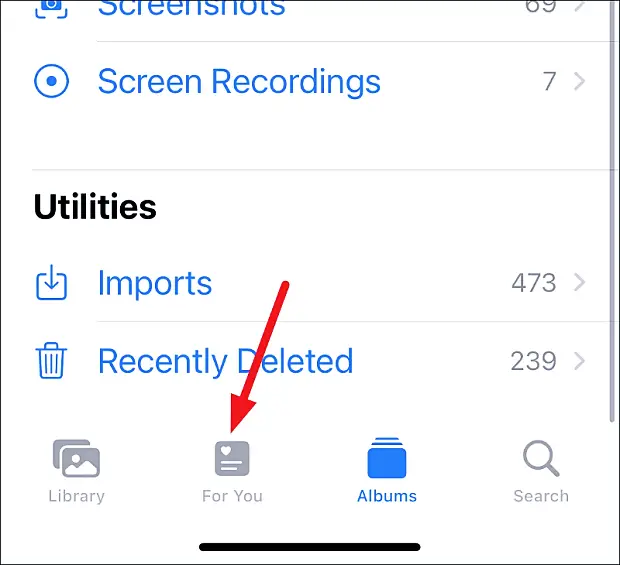
Ezután érintse meg a szerkeszteni kívánt memóriát. Ha nem látja azonnal, érintse meg az „Összes megtekintése” lehetőséget a teljes lista megnyitásához, és ott megtalálja az emlékét.
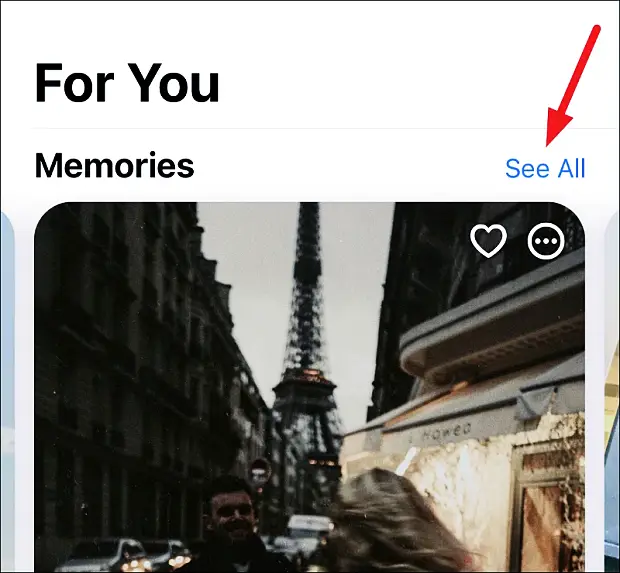
Megnyílik a memória, és a lejátszás teljes képernyőn, opciók nélkül elindul. A képernyő egyetlen érintésével számos rendelkezésre álló eszköz és lehetőség jelenik meg. Érintse meg a „Továbbiak” gombot a jobb felső sarokban.
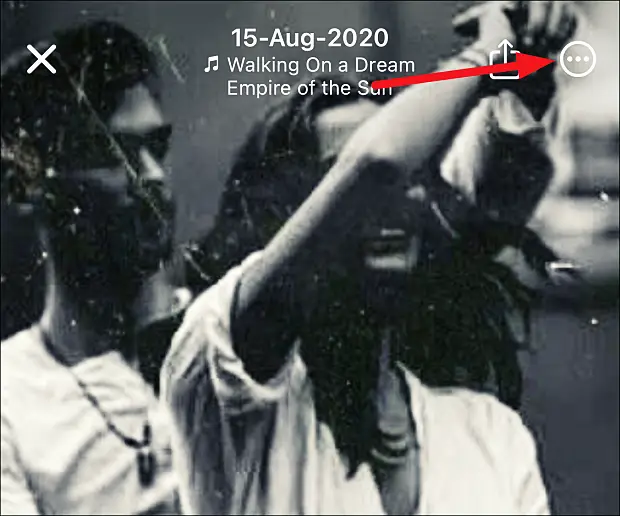
Ezután érintse meg a „Fényképek kezelése” elemet a megjelenő menüben.

Megjelenik az adott memóriában elérhető összes fénykép vagy videó. Minden, ami már van a memóriában, kék pipa látható az indexkép jobb alsó sarkában. Válassza ki a hozzáadni kívánt elemeket, és érintse meg a Kész gombot.
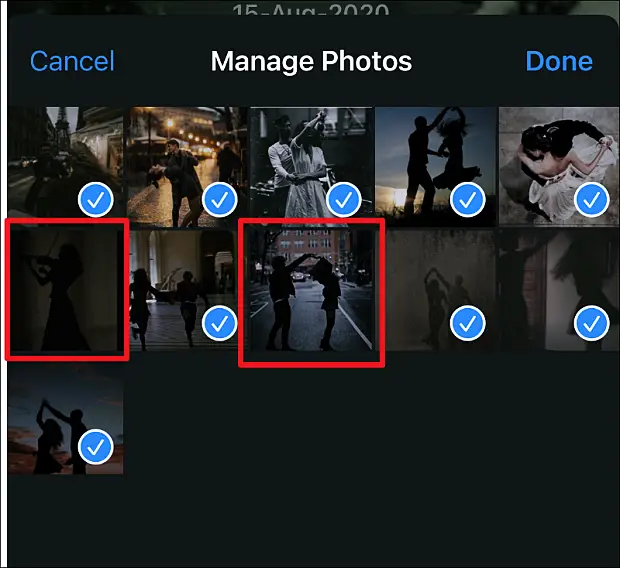
Ha van olyan fotója vagy videója, amelyet szeretett volna megörökíteni, de nem szerepel a válogatott válogatásban, létrehozhatja sajátját. Kiválaszthatja saját fotóit és videóit, és hagyhatja, hogy a Fotók alkalmazás együtt működjön. Nincs szükség manuális rendezésre a videomontázsban.
távolítsa el a fényképeket
Nézzünk szembe a valósággal. A Fotók alkalmazás legtöbbször egy vagy több olyan fényképet tartalmaz, amelyet nagyon utálsz a memóriájában. Az a jó, hogy nem kell tönkretenni az egészet. Könnyen eltávolítható a memóriából. A memóriából való eltávolításuk nem törli őket a könyvtárból. Számos módja van a fényképeknek a memóriából való eltávolításának. Miután eltávolította a fényképeket a memóriából, bármikor újra hozzáadhatja őket a fenti lépésekkel.
Használja a „Fényképek kezelése” opciót
Nyissa meg a memóriát, és érintse meg a gombot a lehetőségek megjelenítéséhez a képernyőn. Ezután lépjen a „Továbbiak” gombra (3 pont menü) a jobb felső sarokban.
Érintse meg a „Fényképek kezelése” menüpontot a menüben.

Megnyílik a memóriában elérhető fénykép. Azokat a tételeket, amelyek már a montázs részét képezik, kék rács jelöli. Koppintson a törölni kívánt fényképre a kijelölés megszüntetéséhez. Ezután érintse meg a „Kész” gombot.
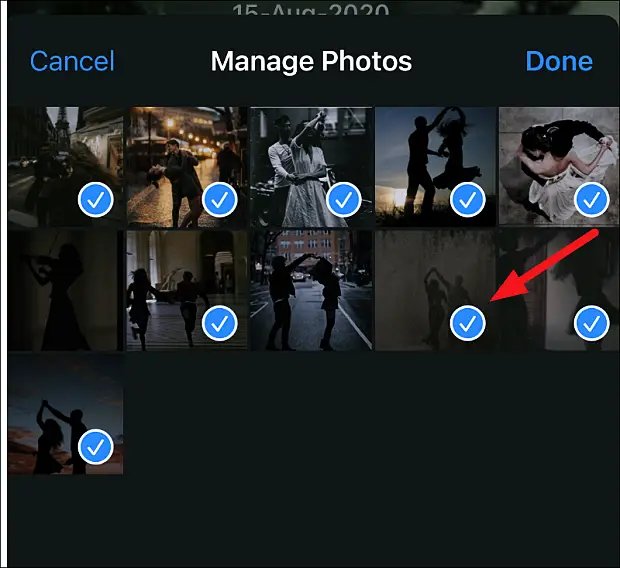
Ez a módszer akkor hasznos, ha több fényképet ad hozzá és töröl egyszerre.
Fényképek elrejtése a memória megtekintése közben
A fényképek megtekintése közben a memóriából is törölhetők. Ha végiglapozod az emlékeidet, és találsz egy fotót, amit nagyon utálsz, a legjobb, ha azonnal törlöd. Érintse meg a Memória lehetőséget a képernyőn megjelenő lehetőségek megjelenítéséhez.
Ezután nyomja meg a „Szünet” gombot a képernyő alján a törölni kívánt fényképek memóriájának szüneteltetéséhez. Ez az opció csak akkor érhető el, ha a memória szünetel.
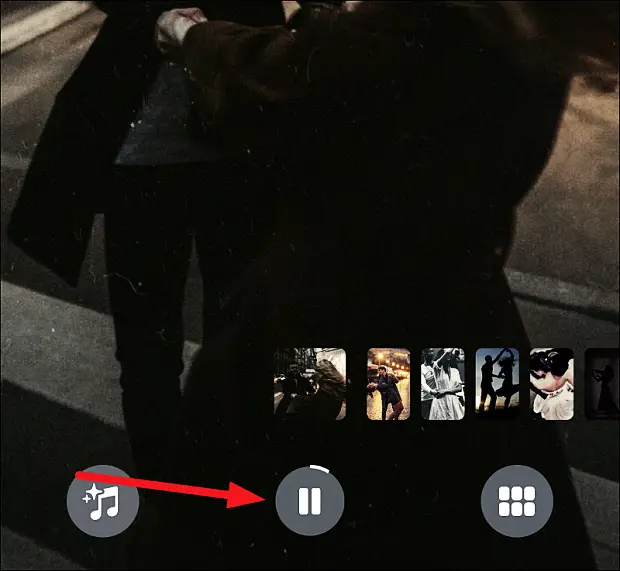
Érintse meg a képernyő jobb felső sarkában található „Továbbiak” elemet, és válassza a menü „Elrejtés a memóriából” elemét.
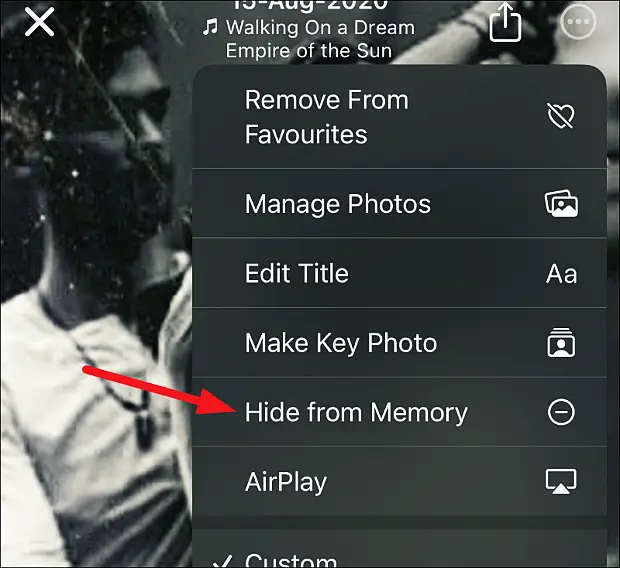
Használja a tallózás opciót
Néha a memória kollázst hoz létre egyes fényképekhez. Más szóval, egyszerre több fényképet jelenít meg a képernyőn. Most törölni szeretné az egyik fotót róluk. Fényképek megtekintésekor a fenti lehetőség, hogy elrejtse a képeket a memóriából, megjelenik az ablakon. Ebben az esetben érintse meg a „Tallózás” opciót a képernyő jobb alsó sarkában.
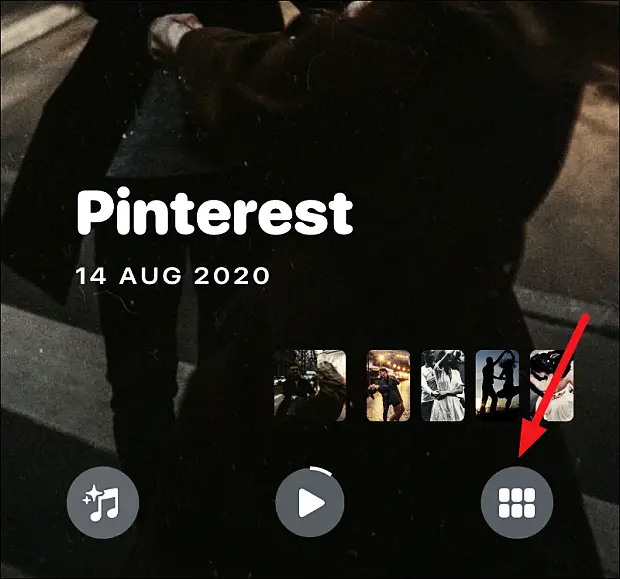
Ha megérinti a Tallózás gombot, a memória továbbra is lejátszásra kerül a háttérben, hacsak nem szünetelteti, miközben a képernyőn a memóriában lévő összes fénykép között böngészhet.
Nyomja meg és tartsa lenyomva a törölni kívánt fényképet.
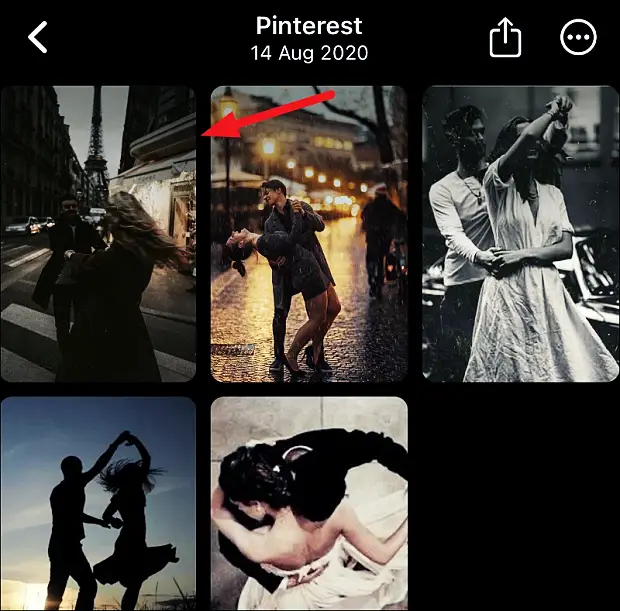
Számos lehetőség jelenik meg. Érintse meg az „Elrejtés a memóriából” elemet a memóriából való törléséhez.
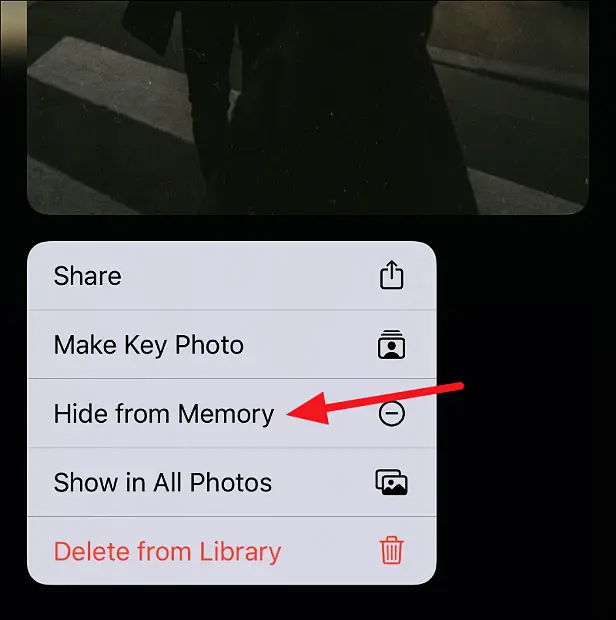
Bár a Fotók alkalmazás összegyűjti az emlékeket, mégis nagy mértékben irányíthatja őket. A fotók hozzáadása és törlése mellett szerkesztheti a címet, az alcímet, a hosszt, a zenét, a formát és egyebeket, hogy személyesebbé tegye fényképeit.
Fentebb láthattuk, hogyan adhat hozzá vagy távolíthat el fényképeket az iPhone készüléken. Reméljük, hogy ez az információ segített megtalálni, amire szüksége van.